Wie man eine Facebook-Story erstellt

Facebook-Geschichten machen viel Spaß. Hier erfahren Sie, wie Sie eine Story auf Ihrem Android-Gerät und Computer erstellen können.

Wenn Sie es bereuen, jemandem über Facebook Messenger eine Nachricht gesendet zu haben, geraten Sie nicht in Panik. Sie können noch etwas dagegen tun.
Vielleicht haben Sie die Nachricht an die falsche Person gesendet. Oder vielleicht hast du gemerkt, dass du zu hart zu dieser Person gewesen bist. Vielleicht haben Sie Angst, dass diese Person Ihre Nachricht an einen ihrer Kontakte weiterleitet. Sie können das alles beheben, wenn Sie schnell handeln.
Tippen und halten Sie auf Ihrem Telefon die Nachricht, die Sie löschen möchten.
Wählen Sie dann Entfernen aus .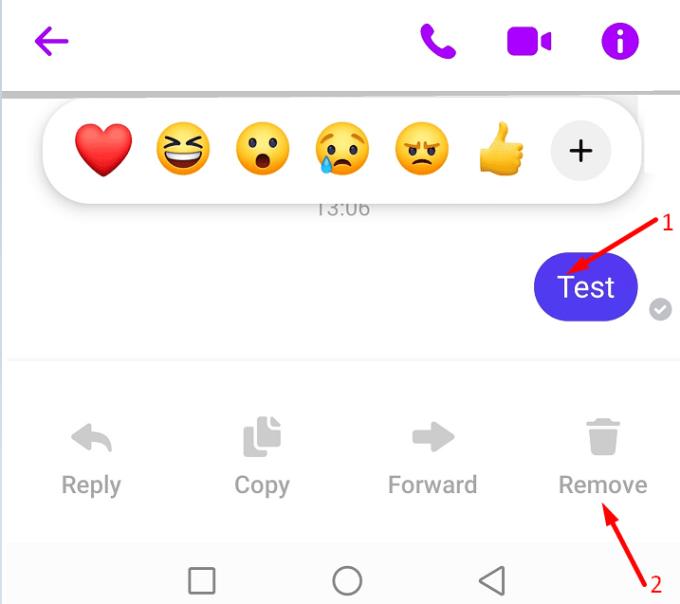
Tippen Sie auf die Option Senden aufheben, wenn Sie gefragt werden, für wen Sie die Nachricht entfernen möchten.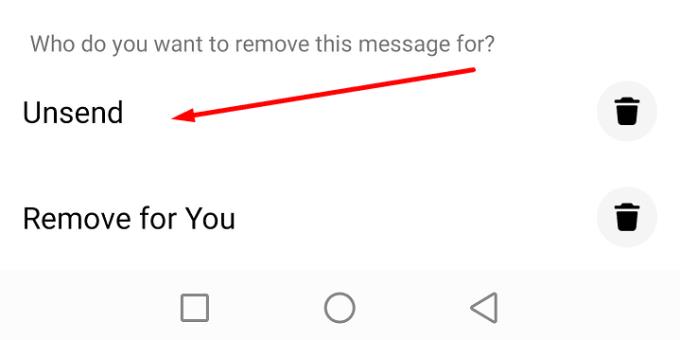
Bestätigen Sie Ihre Auswahl, wenn Sie dazu aufgefordert werden.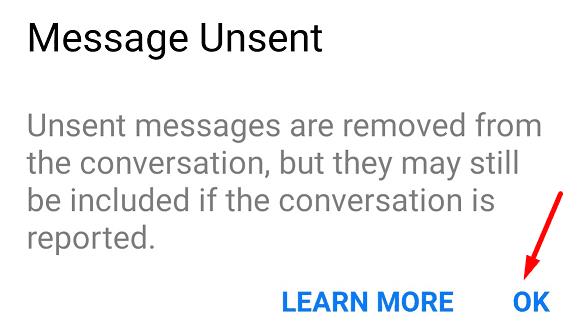
Wenn die Nachricht erfolgreich gelöscht wurde, sollten Sie eine Bestätigungsnotiz sehen, die besagt, dass Sie eine Nachricht nicht gesendet haben.
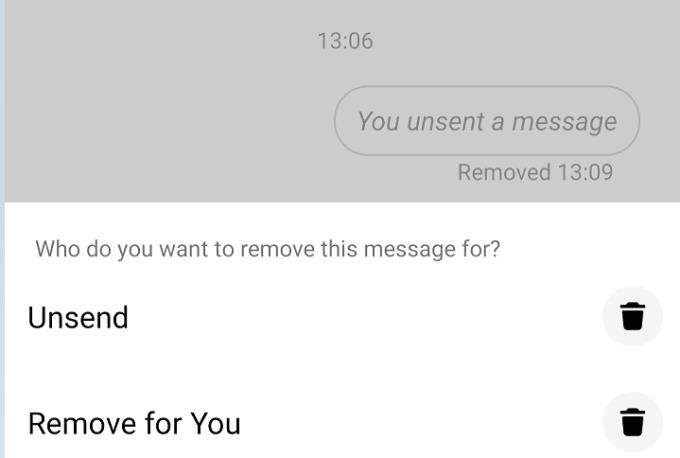
Andererseits erhält der Empfänger auch eine Nachricht, die ihn darüber informiert, dass Sie diese Nachricht gelöscht haben. Leider gibt es keine Möglichkeit, diese Notiz zu verbergen. Wenn Sie eine Nachricht löschen, weiß der Empfänger, dass Sie dies getan haben.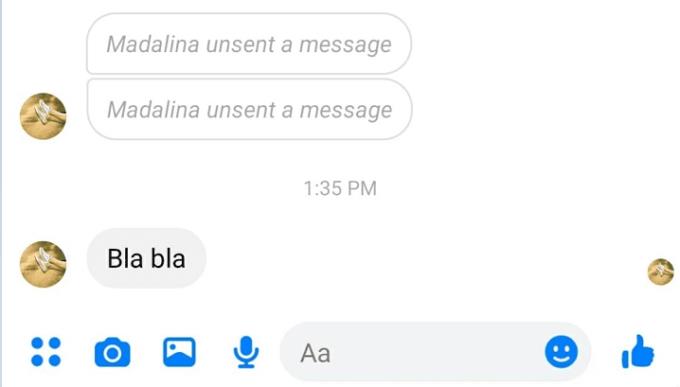
Sie können die Notiz „Sie haben eine Nachricht nicht gesendet“ jederzeit aus Ihrer Messenger-App löschen. Dies bedeutet jedoch nicht, dass die Notiz aus dem Chatverlauf des Empfängers verschwindet. Sie können die Notiz nur aus Ihrem Chatverlauf entfernen. Andere Chat-Mitglieder können es weiterhin sehen.
⇒ Hinweis : Facebook hatte zuvor eine Option namens " Für alle entfernen" . Die Option ist nicht mehr verfügbar. Aber Sie können die Option " Unsend " verwenden, um dasselbe zu tun.
Die Regel Nummer eins besteht darin, keine Nachrichten zu senden, die Sie später möglicherweise bereuen. Senden Sie keine Nachrichten, die Sie in Schwierigkeiten bringen könnten. Denken Sie daran, dass der Empfänger möglicherweise bereits einen Screenshot des Chat-Verlaufs erstellt hat, selbst wenn Sie die Option "Unsenden" verwenden.
Viele Facebook-Nutzer begrüßten die Möglichkeit, Nachrichten nicht zu senden. Die Option ist jedoch erst 6 Monate nach dem Senden der Nachrichten verfügbar. Facebook-Nutzer können Nachrichten, die älter als 6 Monate sind, nicht entsenden. In diesem Fall besteht die einzige Möglichkeit, die entsprechenden Nachrichten zu löschen, darin, den Empfänger tatsächlich dazu aufzufordern.
Facebook-Geschichten machen viel Spaß. Hier erfahren Sie, wie Sie eine Story auf Ihrem Android-Gerät und Computer erstellen können.
Ihre Facebook-Freunde können alle Kommentare sehen, die Sie auf öffentlichen Beiträgen schreiben. Facebook-Kommentare haben keine individuellen Datenschutzeinstellungen.
Um jemanden von Ihrer Facebook-Unternehmensseite zu blockieren, gehen Sie zu Einstellungen, wählen Sie Personen und andere Seiten aus und klicken Sie auf Von Seite bannen.
Wenn Sie Freunde einfach um Empfehlungen für eine bestimmte Aktivität bitten möchten, gehen Sie zu Was denkst du und tippen Sie Ihre Frage ein.
Sie können die Freundeslisten „Bekannte“ oder „Eingeschränkt“ auf Facebook nutzen, um weniger mit bestimmten Personen zu teilen.
Wenn Sie nicht sicher sind, was Impressionen, Reichweite und Engagement auf Facebook sind, lesen Sie weiter, um es herauszufinden. Hier ist eine einfache Erklärung.
Um zu verhindern, dass Beiträge von Facebook-Gruppen angezeigt werden, gehen Sie zur Seite dieser Gruppe und klicken Sie auf Weitere Optionen. Wählen Sie dann die Option Gruppe nicht mehr folgen.
Um wiederkehrende Veranstaltungen auf Facebook zu erstellen, gehen Sie zu Ihrer Seite und klicken Sie auf Veranstaltungen. Fügen Sie dann eine neue Veranstaltung hinzu und klicken Sie auf die Schaltfläche Wiederkehrende Veranstaltung.
Sie können mehrere Co-Hosts zu einem Facebook-Event hinzufügen. Navigieren Sie zu den Event-Einstellungen und geben Sie den Namen eines Freundes im Co-Host-Feld ein.
Wenn Sie auf ein gefälschtes oder geklontes Facebook-Konto oder eine Seite stoßen, ist es am besten, es an Meta zu melden.
Es gibt keine 100-prozentig sichere Methode, um zu überprüfen, ob jemand tatsächlich auf Facebook online ist, wenn er offline zu sein scheint.
Enge Freunde sind Menschen, mit denen du alles teilen möchtest. Auf der anderen Seite sind Bekannte Menschen, mit denen du möglicherweise weniger teilen möchtest.
Zu wissen, wie man die Datenschutzeinstellungen auf Facebook auf einem Handy oder Tablet ändert, wird Ihnen helfen, Ihr Konto besser zu verwalten.
Erfahren Sie, wie Sie in Ihren Facebook-Posts und Kommentaren fettgedruckten Text verwenden können, um Ihre Botschaft klarer zu kommunizieren.
Erfahren Sie, wie Sie den Facebook-Fehler beim Ausführen der Abfrage beheben können. 5 bewährte Lösungen, um das Problem schnell zu lösen und wieder auf Facebook zugreifen zu können.
So aktivieren oder deaktivieren Sie die Profilbild-Anmeldung auf Ihrem Android- oder iPhone-Gerät.
Erfahren Sie, wie Sie „Für Sie vorgeschlagene“ Beiträge auf Facebook verwalten und reduzieren können. Inklusive Tipps zur Nutzung von FB Purity und Einstellungen für Seitenadministratoren.
Benutzer berichteten, dass ihre Facebook-, Messenger- und Instagram-Konten plötzlich abgemeldet wurden und nicht mehr darauf zugegriffen werden konnte, sowohl in der App als auch in der Webversion.
Um sich für Threads auf Android oder iPhone anzumelden, öffnen Sie den Google Play Store oder den Apple AppStore, suchen und installieren Sie die App und melden Sie sich bei Instagram an.
Um das Threads-Konto zu verifizieren, öffnen Sie das Menü „Instagram“ > „Profil“, wählen Sie „Meta verifiziert“ und fahren Sie mit den Abonnementdetails fort.
Haben Sie RAR-Dateien, die Sie in ZIP-Dateien konvertieren möchten? Erfahren Sie, wie Sie RAR-Dateien in das ZIP-Format konvertieren.
Müssen Sie wiederkehrende Meetings in MS Teams mit denselben Teammitgliedern planen? Erfahren Sie, wie Sie ein wiederkehrendes Meeting in Teams einrichten.
Wir zeigen Ihnen, wie Sie die Farbe der Hervorhebung für Texte und Textfelder in Adobe Reader mit diesem schrittweisen Tutorial ändern können.
In diesem Tutorial zeigen wir Ihnen, wie Sie die Standard-Zoom-Einstellung in Adobe Reader ändern.
Spotify kann lästig sein, wenn es automatisch jedes Mal geöffnet wird, wenn Sie Ihren Computer starten. Deaktivieren Sie den automatischen Start mit diesen Schritten.
Wenn LastPass keine Verbindung zu seinen Servern herstellen kann, löschen Sie den lokalen Cache, aktualisieren Sie den Passwortmanager und deaktivieren Sie Ihre Browsererweiterungen.
Microsoft Teams unterstützt momentan nicht die native Übertragung von Meetings und Anrufen auf Ihren Fernseher. Aber Sie können eine Bildschirmspiegelungs-App verwenden.
Erfahren Sie, wie Sie den OneDrive-Fehlercode 0x8004de88 beheben können, damit Sie Ihren Cloud-Speicher wieder nutzen können.
Sind Sie neugierig, wie Sie ChatGPT in Microsoft Word integrieren können? Diese Anleitung zeigt Ihnen genau, wie Sie es in 3 einfachen Schritten mit dem ChatGPT für Word-Add-in tun können.
Halten Sie den Cache in Ihrem Google Chrome-Webbrowser mit diesen Schritten sauber.






















